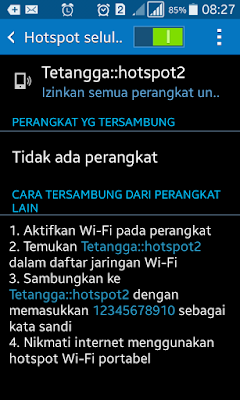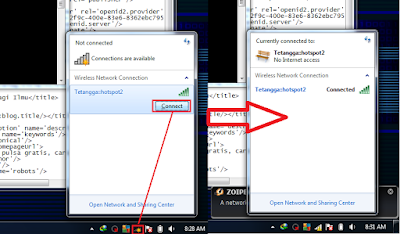Cara mengAkses Komputer dari HP menggunakan ES File Explorer
artikel ini berlaku juga untuk : streaming Video/Audio yang ada di komputer/laptop dari HP (Android) atau transfer file antar PC - HP
Kamu pasti tau kan aplikasi ES File Explorer Manager yang powerful ini, aplikasi yang telah di download sebanyak 180 juta kali ini dinilai sebagai salah satu alat manajemen file terbaik di pasar android, dan tentunya kamu dapat dapat mendownloadnya di Google Play secara gratis, nah sebenarnya hanya dengan bermodal kan aplikasi ini kamu dapat melakukan banyak hal loh sehingga kamu tidak perlu menginstall aplikasi tambahan untuk melakukan hal hal seperti, enkripsi file, transfer data, dan membackup aplikasi. tentunya hal itu dapat mengurangi beban memori interanl kamu kan, hehehe, atau ketika ingin menonton film kesukaan kamu yang ada di PC sambl tiduran hehehe ini solusinya. simak baik-baik ya.
#1 Cara mengAkses Komputer dari HP via ES File Explorer
a. Pastikan aplikasi ES File manager telah terinstall.
b. Android dengan fitur WiFi.
c. IP address PC atau Laptop. kalau belum tau caranya. simak disini
d. Laptop atau PC yang memiliki fitur WiFi
e. Pastikan adapter Wireless pada PC dalam keadaan Enable
f. untuk mencegah pemakaian data non-aktifkan data seluler
g. memiliki username dan password
Tutorial
1. pertama tama aktifkan terlebih dulu hospot seluler di Android.
(Konfigurasi sesuai kebutuhan)
2. selanjutnya buka laptop dan hubungkan ke hotspot dari android yang sudah diaktifkan tadi.
setelah pc atau laptop terhubung ke hotspot kemudian cek IP Addressnya.
3. kemudian buka aplikasi ES File Manager dan cari LAN

4. nah setelah kamu pilih LAN kemudian pilih Tambah lalu akan muncul tampilan seperti ini.
pada kolom server masukan IP Address komputer. kemudian diikuti arah directory yang akan
kamu akses contoh tanpa tanda kutip "192.168.43.171/users/namauserpckamu/"
pada kolom Nama pengguna masukan nama user pc
pada kolom kata sandi masukan kata sandi untuk user pc (jika memakai kata sandi)
setelah itu pilih OK.
5. setelah itu ES File Explorer akan melakukan proses connecting dan jika proses menghubungkan
telah selesai maka akan terlihat logo komputer seperti berikut seperti yang anda lihat disana
terdapat tulisan Cokore, itu adalah nama user (pengguna) dari komputer saya, kemudian
dilanjutkan nomot IP Address.
6. setelah itu sentuh logo komputer nya, maka akan muncul beberapa folder dari directory user.
selamat pada tahap ini kamu telah berhasil mengAkses Komputer mu dari HP Android, sekarang kamu dapat melakukan copy paste file antara Android dengan PC tanpa menggunakan kabel data, tentunya untuk copy paste file kamu sudah terbiasa kan jadi saya tidak perlu untuk membuatkan tutornya heheheh. untuk dapat streaming Video/Audio yang ada di pc dari Android kamu, ada beberapa hal yang mesti kamu perhatikan berikut.
#2 cara streaming Audio / Video
nah setelah berhasil masuk ke directory user, kamu dapat melakukan apa saja di directory tersebut copy-paste file, streaming video/audio, edit file dan masih banyak lagi, untuk melakukan streaming video atau Film perhatikan cara berikut ini.
Tutorial
1. ingat ingat dimana kamu menyimpan file video/audio di pc kamu.
sebagai contoh disini saya menyimpan file video pada directory "users/cokore/videos"
maka pada ES File Explorer kamu tinggal memilih folder videos, lalu pilih video mana yang
ingin kamu mainkan, apabila file video mempunyai tipe file seperti mkv, avi atau video yang
berkualitas HD jangan lupa install terlebih dahulu HD Video Player, agar Android kamu dapat
memainkan file video yang berkualitas HD tersebut.
2. jika kamu ingin lebih leluasa dalam mengeksplorasi komputer kamu, edit directory yang kamu
masukan tadi menjadi seperti berikut kemudian pilih OK.
3. sayangnya kamu tidak dapat mengakses semua folder yang ada pada pc kamu, tapi kamu hanya
mampu mengakses folder users.
sekian untuk tutorial kali ini tentang cara mengAkses komputer dari HP menggunakan ES File Explorer tentunya via WiFi, jika kamu suka artikel ini atau menemui masalah saat proses pengAplikasian silahkan tinggalkan komentar yah. dan selamat bersenang senang dengan ES File Exlplorer kamu dan selamat juga kamu dapat menonton film kesukaan sambil tiduran tanpa pake laptop atau pun pc hehehe.